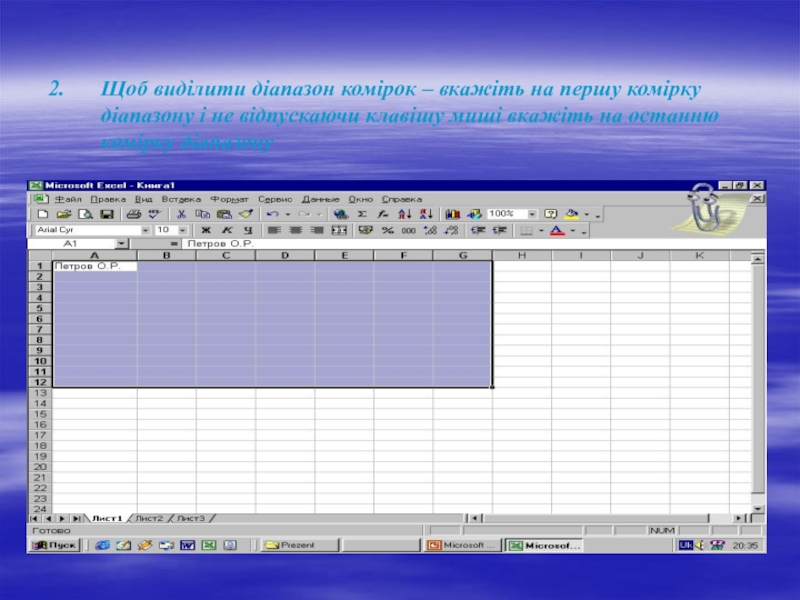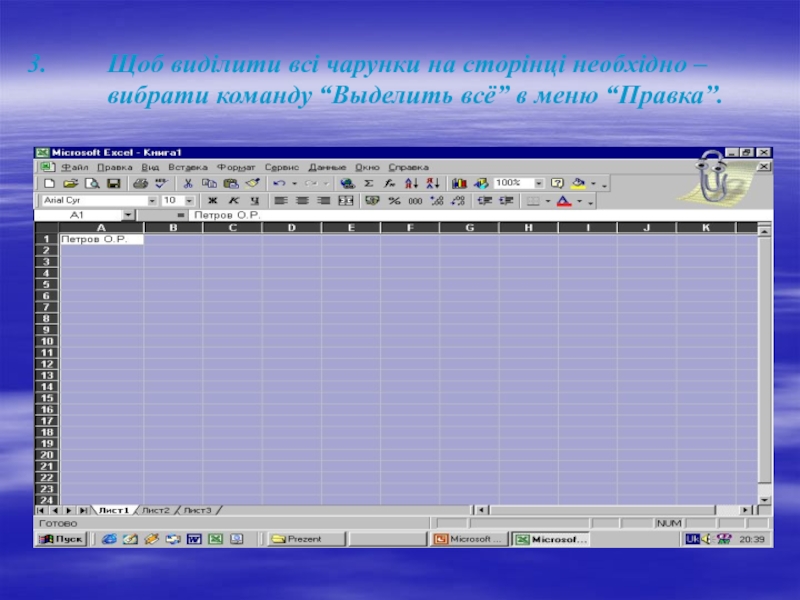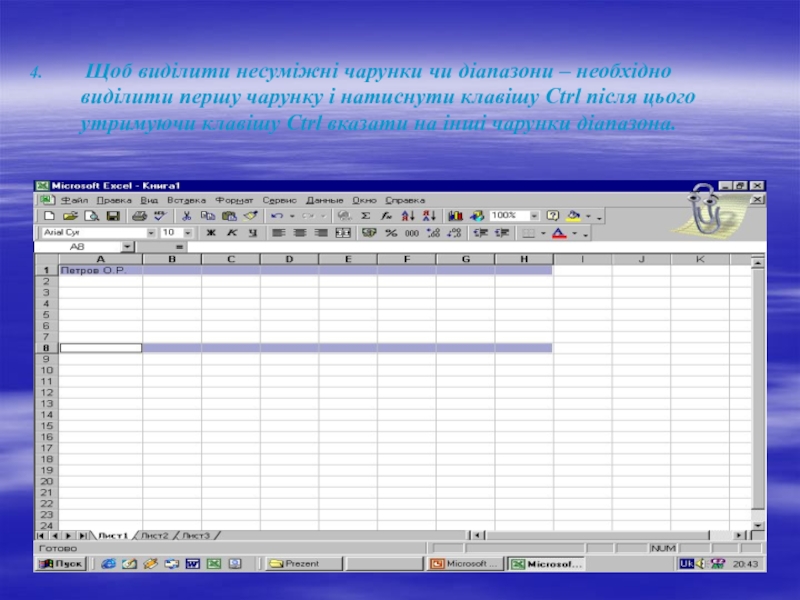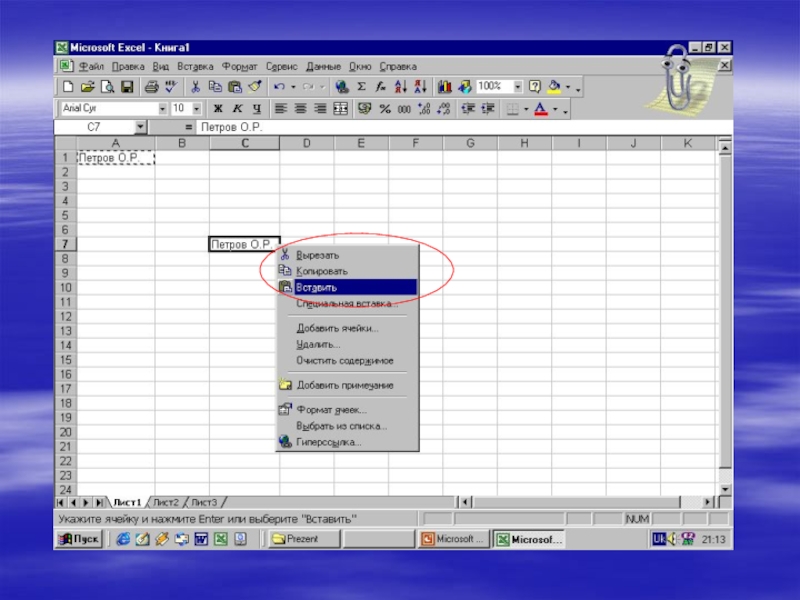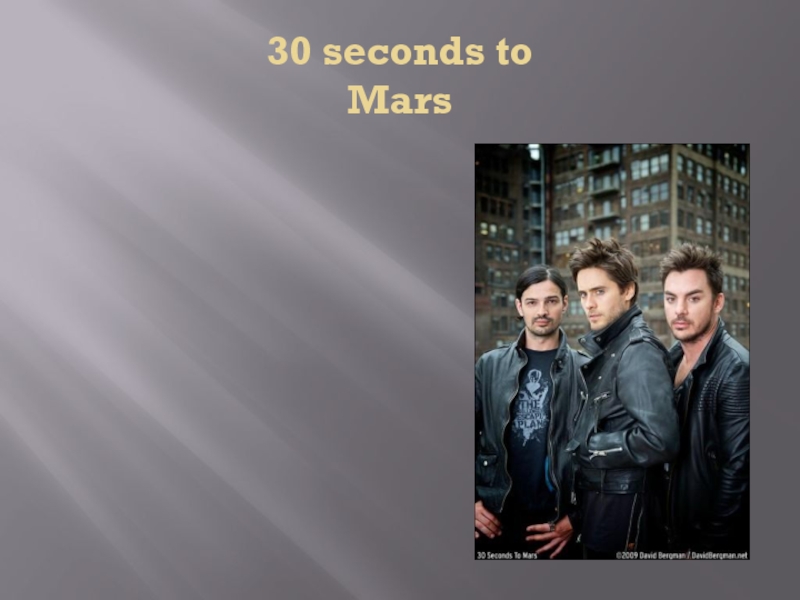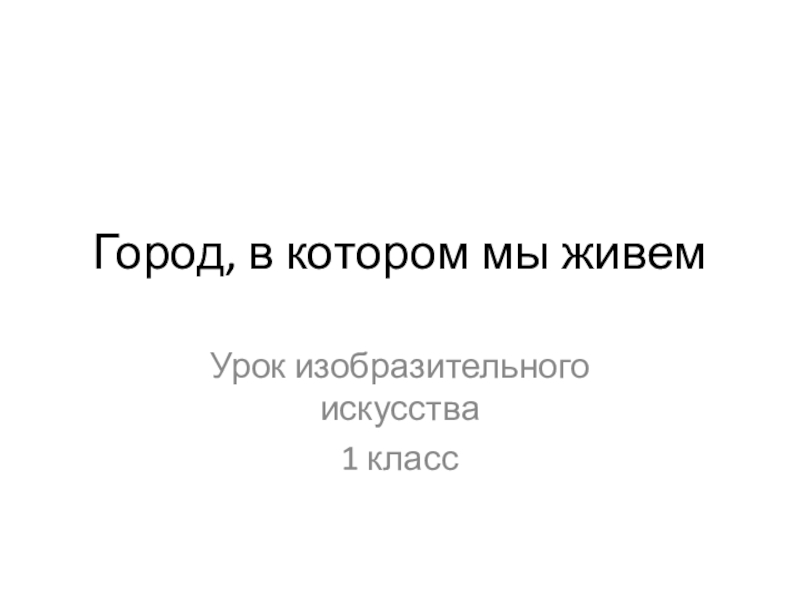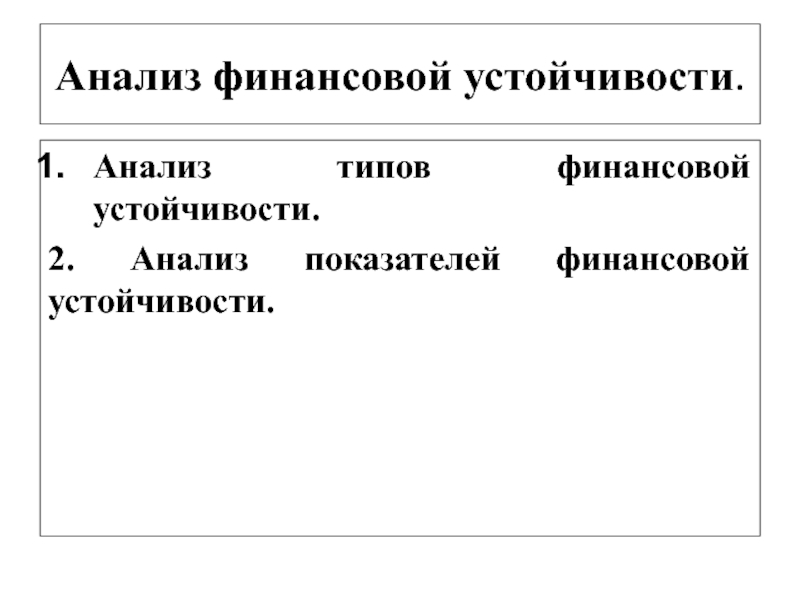Разделы презентаций
- Разное
- Английский язык
- Астрономия
- Алгебра
- Биология
- География
- Геометрия
- Детские презентации
- Информатика
- История
- Литература
- Математика
- Медицина
- Менеджмент
- Музыка
- МХК
- Немецкий язык
- ОБЖ
- Обществознание
- Окружающий мир
- Педагогика
- Русский язык
- Технология
- Физика
- Философия
- Химия
- Шаблоны, картинки для презентаций
- Экология
- Экономика
- Юриспруденция
Тема: Опрацювання табличної інформації: введення, копіювання, редагування та
Содержание
- 1. Тема: Опрацювання табличної інформації: введення, копіювання, редагування та
- 2. Для введення та редагування даних у будь
- 3. Для того, щоб ввести дані в чарунку необхідно виділити її
- 4. Ввести дані і натиснути клавішу ENTER клавішу табуляції
- 5. Для виділення комірок, діапазонів комірок, стрічок та
- 6. Щоб виділити діапазон комірок – вкажіть на
- 7. Щоб виділити всі чарунки на сторінці необхідно – вибрати команду “Выделить всё” в меню “Правка”.
- 8. Щоб виділити несуміжні чарунки чи діапазони
- 9. Для того, щоб виділити великий діапазон комірок
- 10. Для того, щоб виділити всю стрічку – необхідно вказати на заголовок стрічки
- 11. Для того, щоб виділити весь стовпчик необхідно: вказати на заголовок стовпчика.
- 12. Для того, щоб знищити інформацію з даної чарунки необхідно: виділити дану чарунку і натиснути клавішу Delete
- 13. Для того, щоб копіювати інформацію необхідно: виділити
- 14. Слайд 14
- 15. Контрольні запитання:Що таке діапазон рядків, діапазон стовпців?Як позначаються комірки таблиці?Що таке активна комірка?
- 16. Скачать презентанцию
Для введення та редагування даних у будь – яку чарунку таблиці слід зробити цю чарунку активною. Вводити дані в активну чарунку можна безпосередньо в полі самої чарунки (для цього слід клацнути